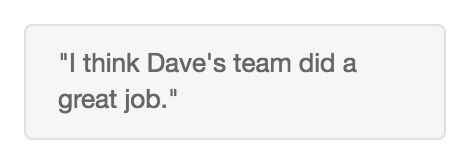채팅에서 텍스트 서식 지정
Genesys Cloud Collaborate를 사용하는 경우 채팅에서 텍스트 서식을 지정하기 위해 간단한 마크다운을 사용할 수 있습니다.
- 줄이나 단락 내의 단어에 인라인 서식을 사용합니다.
- 전체 단락에 단락 서식을 사용합니다.
| 형식 | 사용 | 예를 들어 다음을 입력하십시오. | 이것을 보내려면… |
|---|---|---|---|
| 기울임꼴 | Single asterisks (*) or underscores (_) |
다음은 채팅의 *기울임꼴 텍스트*입니다.
(또는 별표를 밑줄로 대체하십시오.) |
여기 몇 가지가 있습니다 기울임꼴 텍스트 채팅에서. |
| 굵게 | Double asterisks (**) or underscores (__) |
다음은 채팅에 있는 **굵은 글씨**입니다. (또는 이중 별표를 이중 밑줄로 대체하십시오.) |
여기 몇 가지가 있습니다 굵은 텍스트 채팅에서. |
| 이중 물결표 기호(~~) |
다음은 채팅에 있는 ~~취소선 텍스트~~입니다. |
여기 몇 가지가 있습니다 |
|
Highlight |
백틱(`) |
다음은 채팅에서 '강조표시된 텍스트'입니다. |
여기에 몇 가지가 있습니다highlighted text 채팅에서. |
| URL 하이퍼링크 |
웹 주소 형식 참고: 링크에 "http://" 또는 "https://"를 추가해야 합니다. |
http://www.genesys.com에서 우리가 무엇을 하고 있는지 확인하십시오. |
체크 아웃 http://www.genesys.com 우리가 무엇을 하고 있는지 보기 위해. |
| 사용자 지정 하이퍼링크 |
메모:
|
[리소스센터를 확인하세요!](https://help.mypurecloud.com) |
리소스 센터를 확인하세요! |
| 형식 | 사용 | 예를 들어 다음을 입력하십시오. | 이것을 보내려면… |
|---|---|---|---|
| 제목 텍스트 |
숫자 기호와 공백
|
# 큰 그림 |
|
|
### 큰 그림 |
|||
|
###### 큰 그림 |
|||
| 블록 인용 | 기호보다 큼 |
>"저는 Dave의 팀이 훌륭한 일을 해냈다고 생각합니다." |
|
| 기호 목록 |
목록의 각 항목에 대해 별표 또는 하이픈과 공백을 사용하십시오. 참고: 각 항목 뒤에 Shift+Enter를 사용합니다. 메시지 작성이 끝날 때까지 Enter 키를 누르지 마십시오. |
* 번호가 없는 목록 항목 1 (또는 별표를 하이픈으로 대체하십시오.) |
|
| 숫자 목록 |
목록의 각 항목에 대해 숫자 1, 마침표 및 공백을 입력합니다. 참고: 각 항목 뒤에 Shift+Enter를 사용합니다. 메시지 작성이 끝날 때까지 Enter 키를 누르지 마십시오. |
1. 먼저 이것을 하십시오. 1. 이제 이 작업을 수행합니다. 1. 그런 다음 이 작업을 수행합니다. |
|
| 중첩 목록 |
4개의 공백으로 각 목록 항목 들여쓰기 |
1. 먼저 다음을 수행하십시오. 1. 1단계 1. 2단계 * 또한 다음을 고려하십시오. * 옵션 A * 옵션 |
|
| 코드 블록 |
참고: 전체 코드 블록을 마칠 때까지 Enter 키를 누르지 마십시오. 동일한 코드 블록 내의 모든 줄 바꿈에 Shift+Enter를 사용합니다. |
` ` ` |
#include
main()
{
printf("Hello World");
}
|